win10系统中双击无法打开txt文件报错如何解决
近日有不少win10系统用户到本站反映说碰到这样一个问题,就是在双击txt的时候发现无法打开,并出现了报错的现象,提示windows无法访问指定设备、路径或文件,该怎么办呢,经过分析是注册表出错,下面给大家分享一下win10系统中双击无法打开txt文件报错的具体解决方法。

1、以管理员身份打开“命令提示符”(Windows 10系统可以这样操作:桌面左下角的“开始”菜单上右击,在开始菜单中点击“命令提示符(管理员)”);
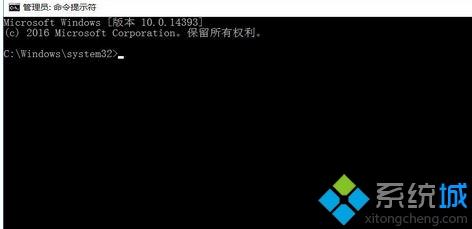
2、在“命令提示符”中输入或复制粘贴:“ftype txtfile=%systemRoot%\system32\notepad.exe %1”之后回车(不含双引号),接着会返回如下内容:txtfile=C:\WINDOWS\system32\notepad.exe %1;
3、然后再在“命令提示符”中输入或复制粘贴:“assoc .txt=txtfile”回车(不含双引号),接着显示:“.txt=txtfile”,到此即可关闭“命令提示符”,再打开文本文档看看是不是已经恢复正常了!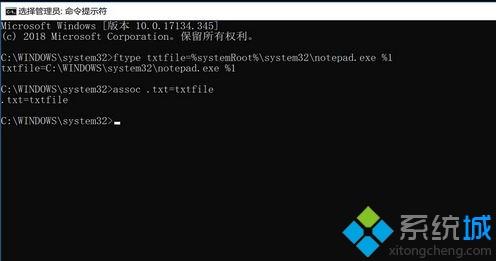
经过上面的方法就可以解决win10系统中双击无法打开txt文件报错这个问题了,希望以上内容可以帮助到大家。
相关教程:鼠标双击无法打开文件我告诉你msdn版权声明:以上内容作者已申请原创保护,未经允许不得转载,侵权必究!授权事宜、对本内容有异议或投诉,敬请联系网站管理员,我们将尽快回复您,谢谢合作!











